So sparen Sie Geld bei Apps und Spielen für Ihr iPhone oder iPad

iPhone-Apps sind nicht sehr teuer, aber das bedeutet nicht, dass Sie nicht ein paar Dollar sparen können. Hier erfahren Sie, wie Sie die Umsätze im App Store nachverfolgen können, damit Sie die gewünschten Apps für einen Rabatt erhalten.
Es gibt ein paar verschiedene Tools, die Sie verwenden können, aber wir mögen AppShopper. Sie können damit eine Wunschliste mit den gewünschten Apps und Spielen erstellen und erhalten dann E-Mail-Benachrichtigungen, wenn Apps zum Verkauf angeboten werden. Wenn Sie Glück haben, können Sie sogar einige dieser kostenpflichtigen Apps kostenlos nutzen (oder mindestens 99 Cent).
So können Sie mit AppShopper App Store-Angebote und Rabatte verfolgen
Die Verwendung von AppShopper ist einfach. Gehen Sie zur Startseite und klicken Sie oben auf "Anmelden".
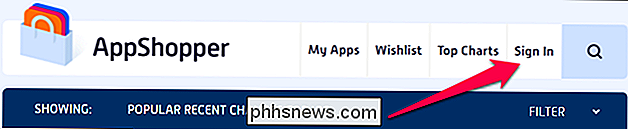
Klicken Sie dort auf "Registrieren", um ein neues Konto zu erstellen. Wenn Sie fertig sind, sendet AppShopper Ihnen eine E-Mail-Adresse, um Ihre E-Mail zu bestätigen. Klicken Sie auf den Link in dieser E-Mail und melden Sie sich mit Ihren neuen Anmeldeinformationen an.
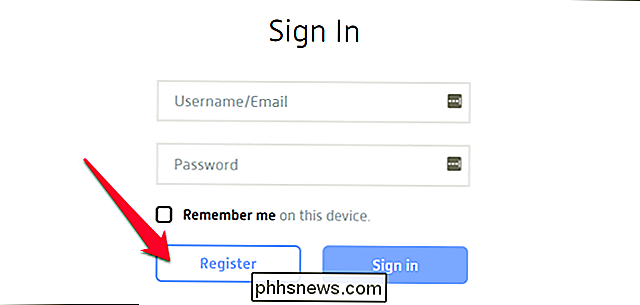
Sobald Sie angemeldet sind, sehen Sie oben Ihren Nutzernamen. Klicken Sie ganz rechts auf das Suchsymbol und suchen Sie nach einer App. Standardmäßig durchsucht AppShopper sowohl den iOS- als auch den Mac-App-Store. Wenn Sie Ihre Suche auf iOS beschränken möchten, klicken Sie auf die Schaltfläche "Bearbeiten" auf der rechten Seite und wählen Sie "iPhone", "iPad" oder "iOS Universal" Schließe deine Suche ein.

Wenn du die gewünschte App in den Suchergebnissen gefunden hast, kannst du auf die Schaltfläche "Wunsch" klicken, um sie zu deiner Wunschliste hinzuzufügen. Ich empfehle auch, auf die App selbst zu klicken, um weitere Informationen zu erhalten.
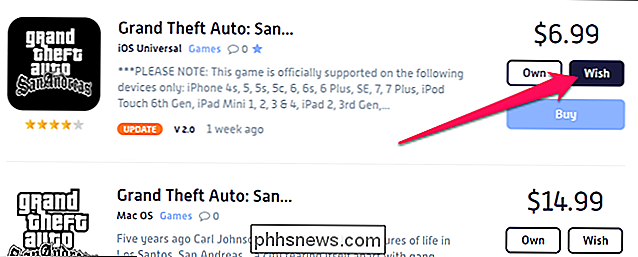
Auf der App-Seite können Sie die App-Store-Beschreibung, aktuelle Updates, Screenshots und mehr sehen. Auf der rechten Seite sehen Sie die nützlichsten Informationen: jeden Preisrückgang der letzten Jahre. Dies gibt Ihnen eine gute Vorstellung davon, wie niedrig der Preis ist, wenn es im Verkauf ist, sowie irgendwelche Muster (wie wenn die App regelmäßig in den Ferien in den Verkauf geht). Es kann Ihnen auch sagen, dass eine App niemals in den Verkauf geht. In diesem Fall können Sie den vollen Preis kaufen (oder auf ihn verzichten, wenn Sie es zu teuer finden).
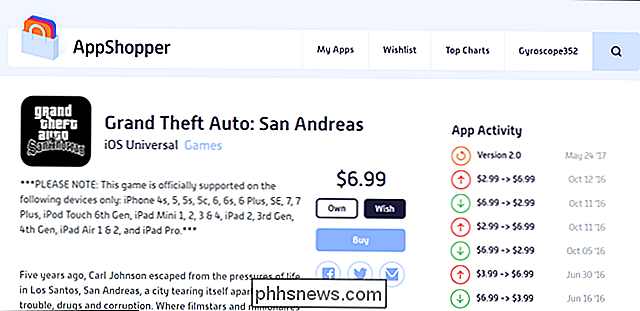
Klicken Sie auf den "Wunsch" -Button oder die Schaltfläche "Kaufen", um die App Store-Seite anzuzeigen. Wiederholen Sie diesen Vorgang mit anderen Apps, die Sie kaufen möchten.
Sie können auf die Schaltfläche "Wunschliste" in der Symbolleiste klicken, um die vollständige Liste der Apps anzuzeigen, die Sie verfolgen. Auf der rechten Seite dieser Seite können Sie wählen, ob Sie Ihre Wunschliste öffentlich teilen oder aus der öffentlichen Ansicht ausblenden möchten, sowie Ihre Benachrichtigungseinstellungen anpassen.
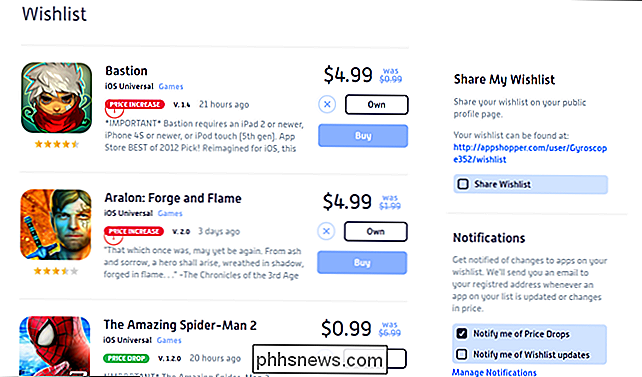
Ich empfehle, immer benachrichtigt zu werden, wenn es einen Preisrückgang gibt, also können Sie darauf springen . Es wird dich nicht zum Millionär machen, aber du sparst ein paar Dollar, und wenn du eine Menge Premium-Apps und Spiele kaufst, kann es im Laufe der Zeit durchaus zu einigen Tassen Kaffee führen!
Tracking-Verkäufe sind wirklich der beste Weg, Geld für diese teureren Apps und Spiele zu sparen. Sie können auch von Zeit zu Zeit vergünstigte iTunes-Geschenkkarten erwerben, wodurch Sie 15 oder 20% sparen - obwohl diese nur nützlich sind, wenn Sie andere, teurere Dinge bei iTunes kaufen (da Sie Geschenkkarten in höheren Stückelungen kaufen müssen). Die besten Einsparungen werden durch die Verfolgung von Verkäufen erzielt.

So blenden Sie Apps aus, die Sie im App Store von Apple und Google Play gekauft haben
Apples iOS, Googles Android und Microsoft Windows 10 führen alle eine Liste von Apps, die Sie gekauft und heruntergeladen haben ihre Geschäfte - selbst wenn Sie diese Apps nicht mehr installiert haben. Diese Liste wird im Laufe der Zeit unübersichtlich, vor allem, wenn Sie viele kostenlose Apps herunterladen und ausprobieren.

Warum gibt es auf einigen Websites Pop-up-Warnungen zu Cookies?
Wenn Sie überhaupt Zeit im Internet verbringen, sind Sie wahrscheinlich auf eine ziemlich normale Seite gestoßen, die merkwürdig beunruhigt scheint Cookie-Ausbildung. Sie werden ein Popup-Fenster sehen, das Sie warnt, dass die Seite Cookies verwendet ... wie fast jede andere Seite im Internet. Wenn die Warnung redundant und unwirksam erscheint, denken Sie nicht nur daran.



